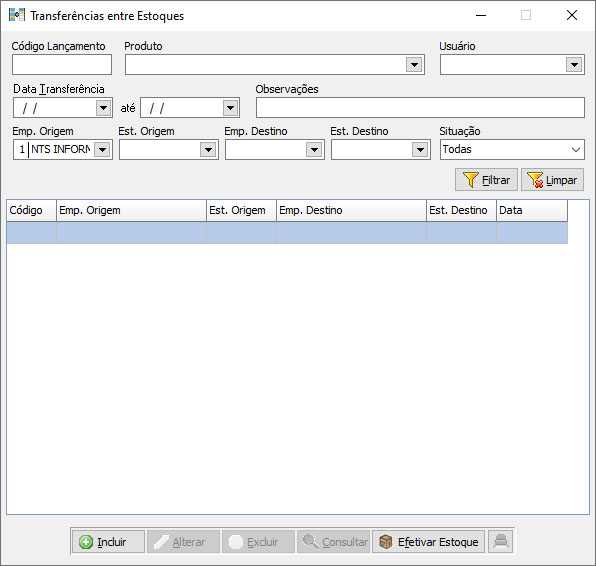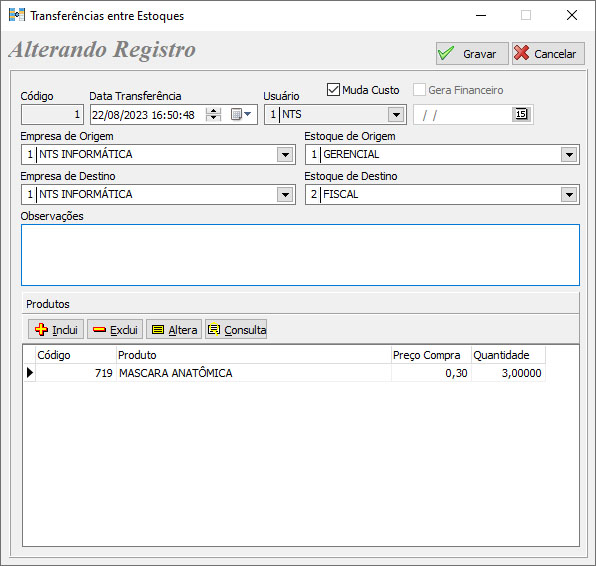Transferências entre Estoques
Ir para navegação
Ir para pesquisar
VISÃO GERAL
Tela Transferências entre Estoques
Esta tela tem por finalidade a transferência entre estoques. Nesta tela encontramos os seguintes campos:
- Código Lançamento: Código do lançamento a ser pesquisado.
- Produto: Produto pertencente a uma transferência entre estoques feita a ser pesquisada.
- Usuário: Usuário logado no momento da transferência entre estoques a ser pesquisada.
- Data Transferência: Data de início e fim da transferência entre estoque a ser pesquisada.
- Observações: Observações contidas na transferência entre estoques a ser pesquisada.
- Emp. Origem: Empresa de origem da transferência entre estoques a ser pesquisada.
- Est. Origem: Estoque de origem da transferência entre estoques a ser pesquisada.
- Emp. Destino: Empresa de destino da transferência entre estoques a ser pesquisada.
- Est. Destino: Estoque de destino da transferência entre estoques a ser pesquisada.
- Situação: Situação da transferência entre estoques a ser pesquisada, sendo Todas, Abertas e Fechadas.
- Filtrar: Botão para filtrar os resultados.
- Limpar: Botão para limpar o filtro.
Na grid temos:
Código: Código da transferência entre estoques pesquisada. Emp. Origem: Empresa de origem da transferência entre estoques pesquisada. Est. Origem: Estoque de origem da transferência entre estoques pesquisada. Emp. Destino: Empresa de destino da transferência entre estoques pesquisada. Est. Destino: Estoque de destino da transferência entre estoques pesquisada. Data: Data da transferência entre estoques pesquisada.
- Incluir: Botão para iniciar a transferência de estoque.
- Alterar: Botão para alterar o cadastro da transferência de estoque.
- Excluir: Botão para exclusão do cadastro da transferência de estoque.
- Consultar: Botão para consultar o cadastro da transferência de estoque.
- Efetivar Estoque: Botão para efetivar o estoque levando em conta as modificações na transferência entre estoques.
Imprimir: Botão para imprimir a transferência entre estoques.
Tela Inclusão de Transferência de Estoques
Ao clicar no botão Incluir, teremos a seguinte tela para cadastro de transferência:
- Código: Código do lançamento da transferência entre estoques.
- Data Transferência: Campo para escolha da data da transferência entre estoques.
- Usuário: Campo para escolha do usuário logado.
- Muda Custo: Campo para escolha se o custo será alterado ou não.
- Gera Financeiro: Campo para exibição se gera ou não financeiro.
- Data Financeiro: Campo para escolha da data do financeiro.
- Empresa de Origem: Campo para escolha da empresa de origem do estoque para a transferência.
- Estoque de Origem: Campo para escolha do estoque de origem para a transferência.
- Empresa de Destino: Campo para escolha da empresa de destino do estoque para a transferência.
- Estoque de Destino: Campo para escolha do estoque de destino para a transferência.
- Observações: Campo para inclusão de observações gerais sobre a transferência entre estoques.
Na grid abaixo, será possível a escolha dos produtos a serem inclusos na transferência entre estoques. Aqui temos:
Código: Código do produto. Produto: Descrição do produto. Preço Compra: Preço de compra do produto. Quantidade: Quantidade do produto a ser transferida entre estoques.
- Incluir: Botão para iniciar a inclusão do produto.
- Alterar: Botão para alterar o cadastro do produto.
- Excluir: Botão para exclusão do cadastro do produto.
- Consultar: Botão para consultar o cadastro do produto.
- Gravar: Botão para incluir gravar a transferência de estoque.
- Cancelar: Botão para cancelar a transferência de estoque.